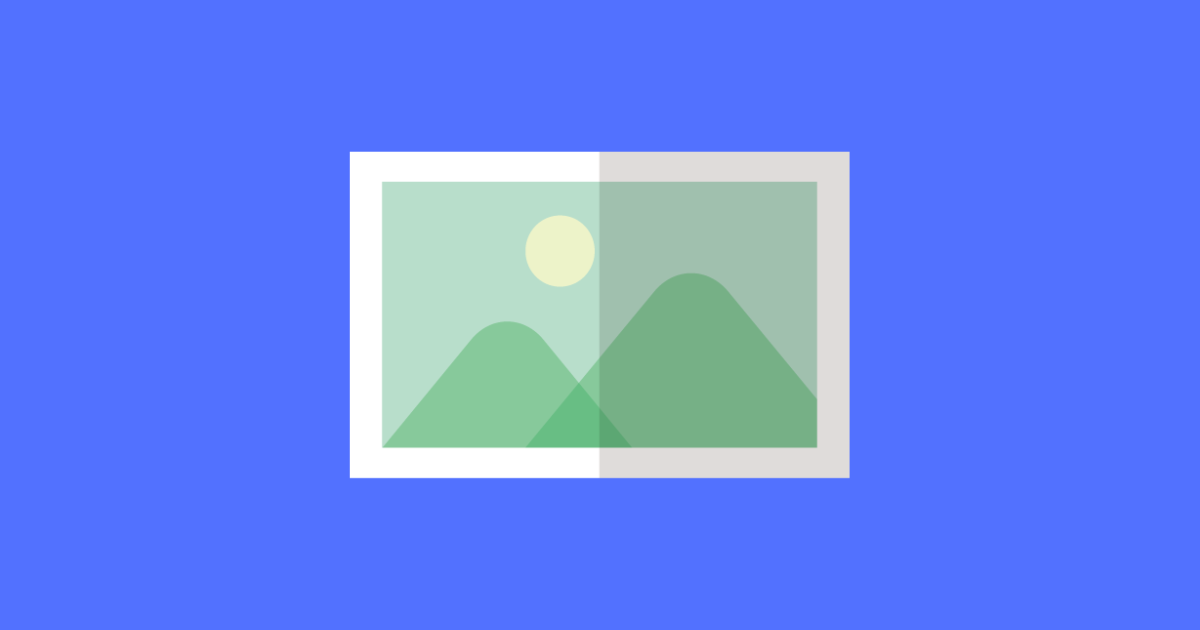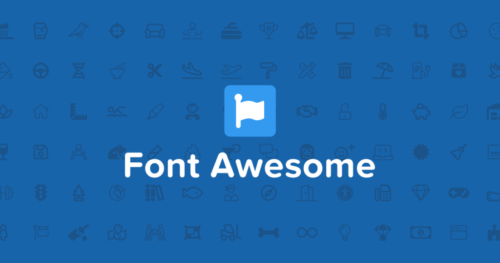WordPressでは、各記事のサムネイルと記事内の一番上にアイキャッチ画像が表示されます。
この記事では、アイキャッチ画像を設定する方法を紹介します。
アイキャッチ画像を設定することでブログ記事が読者の目にとまり、記事のクリック率が上がります。
そのため、ブログのアクセスを集めたい人は必ずアイキャッチ画像を設定しましょう。
アイキャッチ画像の作成ツール
アイキャッチ画像を作りたい場合、以下のツールを使うと良いです。
Canva(キャンバ)
CanvaはWeb上で画像を作成・編集できるサイトで、多くのブロガーが利用しています。
文字の追加や画像の加工など、様々なデザインを無料で簡単に作ることができます。

魅力的なアイキャッチ画像を作るならオススメです
アイキャッチ画像の素材用サイト
無料で使える商用利用可能な素材サイトは多数ありますが、中でも便利なサイトを紹介します。
FLAT ICON DESIGN(フラットアイコンデザイン)
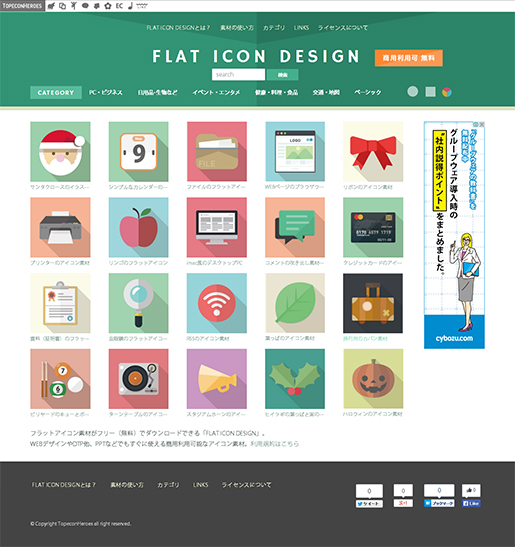
FLAT ICON DESIGN とは、フラットアイコンと呼ばれる平面的なイラストの素材をダウンロードできるサイトです。
このアイコンを1つ使うだけで、アイキャッチ画像として利用できるため便利です。
イージーイラスト
イージーイラストとは、アイソメトリックと呼ばれる対象物を斜め上から見たようなイラスト素材をダウンロードできるサイトです。
このサイトのイラストもアイキャッチ画像として使いやすくてオススメです。
O-DAN(オーダン)
O-DANは無料で自由に使える写真素材を検索できるサイトです。
数多くの写真素材が用意されていて、高画質の写真を簡単に保存できます。

簡単にアイキャッチ画像を設定するならオススメです
アイキャッチ画像の設定方法
アイキャッチ画像の準備ができたら、実際のブログ記事に画像を設定しましょう。
記事投稿画面からアイキャッチ画像を設定
WordPressの記事投稿画面を開き、画面右側の『投稿』タブ内にある『アイキャッチ画像の設定』ボタンを押します。
すると、メディアライブラリの画面が表示されます。
アイキャッチ画像をアップロード
『ファイルをアップロード』タブから、使いたい画像ファイルをWordPressにアップロードします。
アップロードした画像を編集
アップロードした画像をアイキャッチ用に編集します。
『メディアライブラリ』タブから使用する画像を選択して、画面右側にある『画像を編集』リンクを押します。
アイキャッチ画像を設定するポイント
アイキャッチ画像のサイズは、1200×630pxがオススメです。
このサイズに統一することで、WordPress上での見栄えが良くなります。
また、画像のファイル名・タイトル・代替テキストについては、
- ファイル名:画像の概要を英語(半角英数字)で入力
- タイトル:画像の概要を英語または日本語で入力
- 代替テキスト:画像の説明を日本語で簡潔に入力
がオススメです。
これでアイキャッチ画像の設定は完了です。
まとめ
アイキャッチ画像の設定は、ブログ記事の見栄えを良くするためには必須です。
最初は難しく感じるかもしれませんが、やっていくうちに作業に慣れていくと思います。
ぜひ当記事を参考にしてアイキャッチ画像を作ってみてください。